1、准备好素材图片,这里选择一张夜空图,然后将图片置入到Ps中,如图
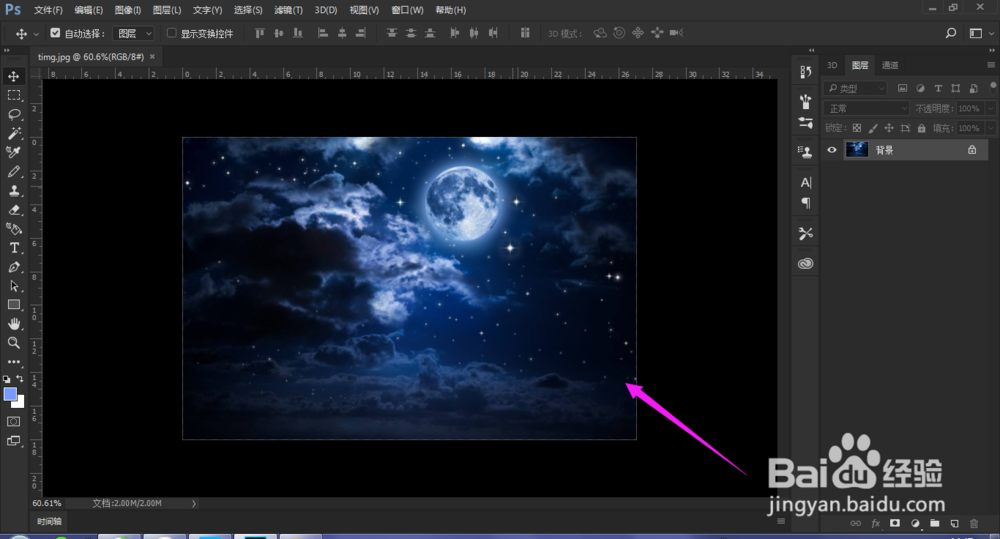
2、将图片置入后,选择打开菜单栏中的3D菜单
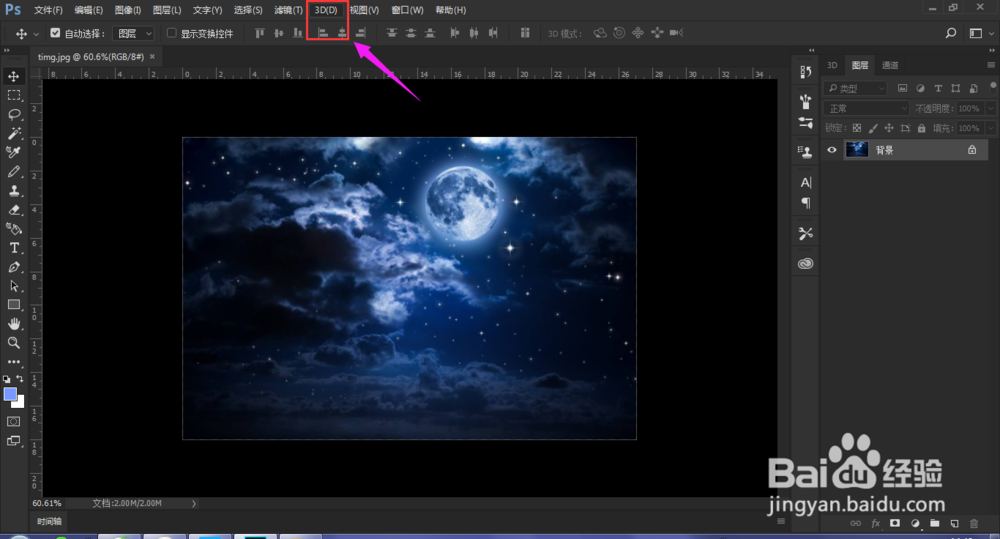
3、在打开的下拉菜单中选择其中的-从图层新建网格-深度映射到选项,如图所示
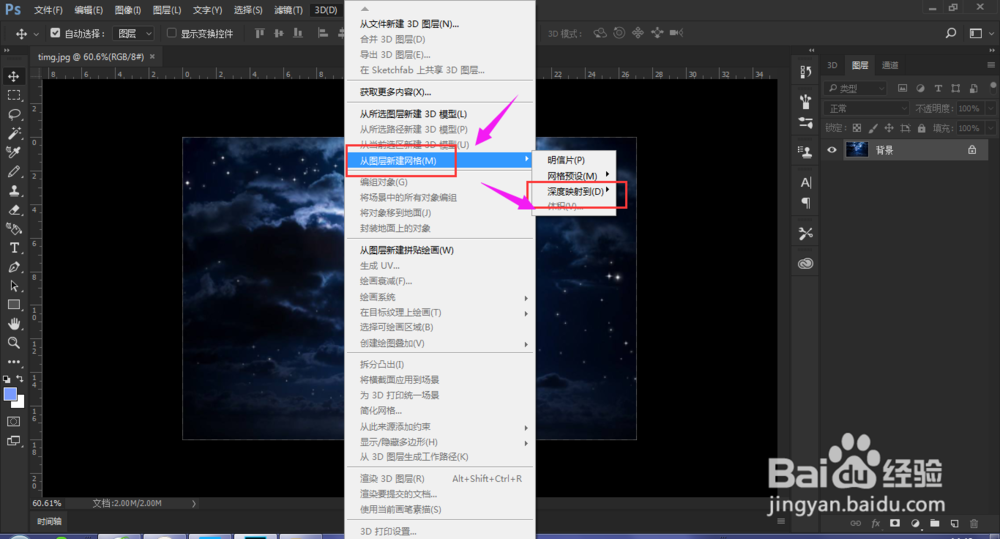
4、然后在打开的选项栏中,继续选择-平面,
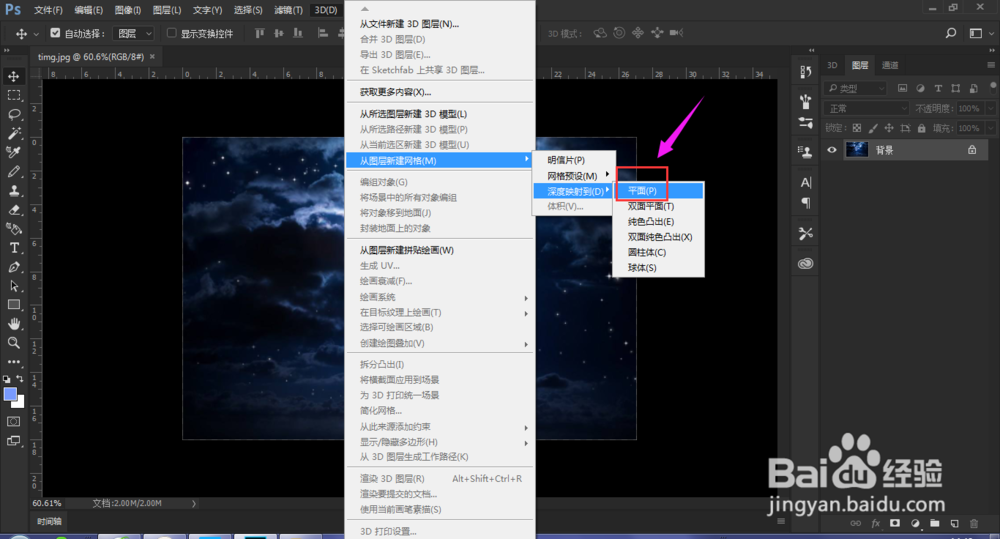
5、这时进入3D效果图中,在右侧属性栏中,选择预设中的-未照亮的纹理选项,如图

6、选择设置为未照亮的纹理后,图片就有种3D的立体感了,如图所示
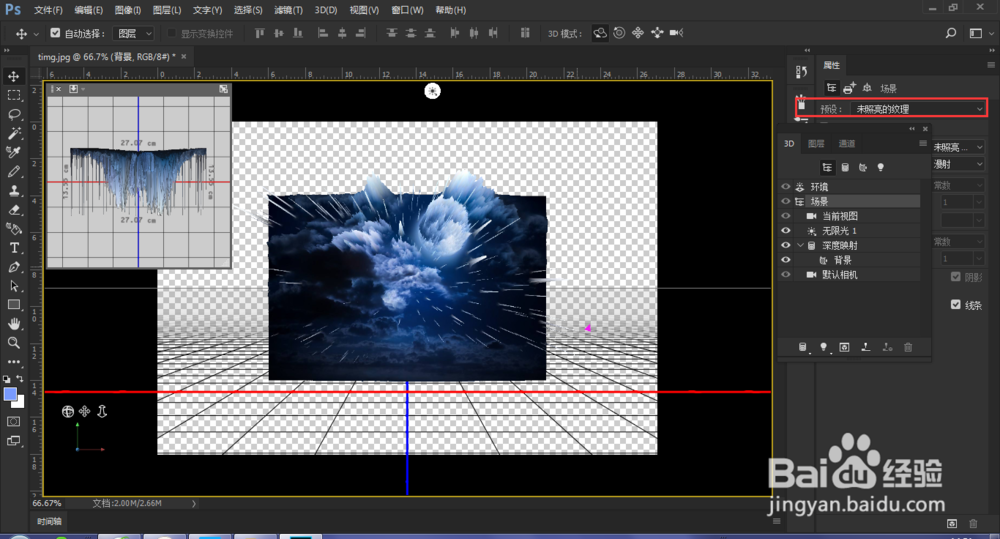
7、然后鼠标左键点击图片向左旋转,如图

8、直至旋转一圈,将背面呈现,如图所示

9、选择打开图层区,将图层转为智能化对象,如图
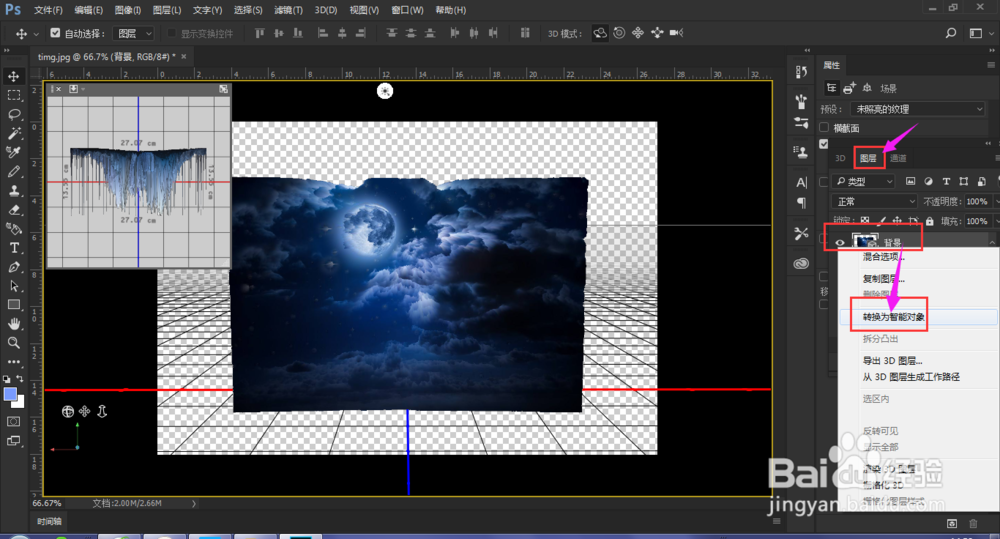
10、最后将图片ctrl+T变换后放大,填充整个画布,确定,如图所示。

